wps一个窗口打开多个表格 WPS表格如何分割多个窗口
更新时间:2024-01-06 17:03:30作者:yang
在处理大量数据时,我们常常需要同时打开多个表格来进行对比和分析,传统的办公软件往往只能在一个窗口中打开一个表格,给我们的工作带来了不便。而WPS表格却提供了一个便利的功能——打开多个窗口来同时查看和编辑多个表格。这一功能的出现不仅大大提高了我们的工作效率,还让我们能够更加灵活地处理复杂的数据。接下来我们将详细介绍如何在WPS表格中分割多个窗口,使我们的工作变得更加轻松和高效。
具体方法:
1在打开其中的一个wps表格界面,点击左上角的“WPS表格”。 2在下拉菜单中找到“选项”按钮并打开。
2在下拉菜单中找到“选项”按钮并打开。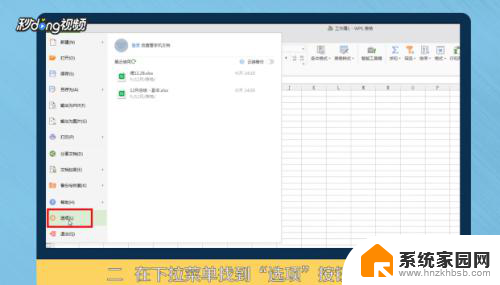 3在弹出来的界面勾选“在任务栏中显示所有窗口”。
3在弹出来的界面勾选“在任务栏中显示所有窗口”。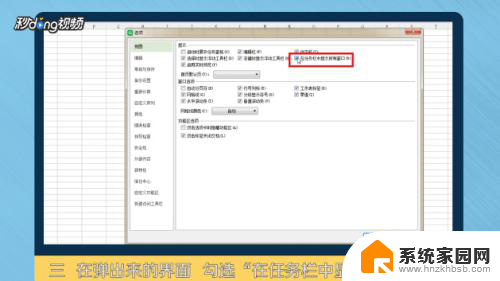 4勾选以后选择“确定”按钮。
4勾选以后选择“确定”按钮。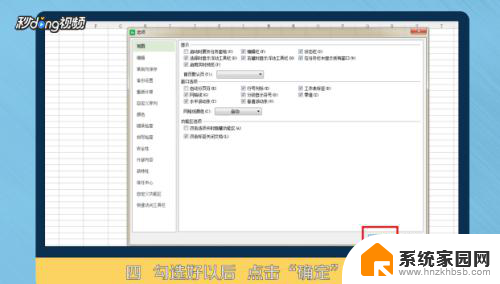 5最后重新打开三个wps表格,你会发现三个wps表格是分开的窗口。
5最后重新打开三个wps表格,你会发现三个wps表格是分开的窗口。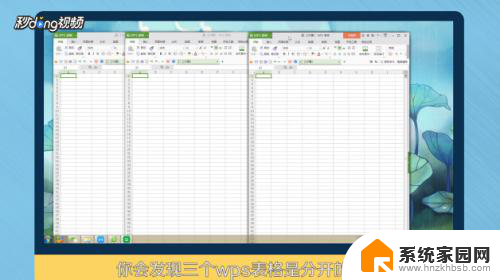 6总结如下。
6总结如下。
以上就是WPS打开多个表格的全部内容,有需要的用户可以按照以上步骤进行操作,希望对大家有所帮助。
wps一个窗口打开多个表格 WPS表格如何分割多个窗口相关教程
- wps表格打开多个表格只在一个窗口显示
- wps怎么可以显示多个窗口 wps如何同时打开多个窗口
- wps怎么把多个表格合成一个 wps如何将多个表格合并为一个
- 怎么让两个excel表格分两个窗口显示 Excel如何打开多个窗口独立显示
- 多个窗口显示在一个窗口中 WPS Word如何实现多个文档同时在一个窗口中显示
- 表格打开不在一个窗口 Excel表格如何单独显示而不在一个窗口中
- wps表格如何将多个表格中的某个数据引用到另一个表格
- excel表格如何分开显示窗口 Excel如何同时显示两个窗口
- wps表格独立窗口 wps表格独立窗口怎么打开
- 打开多个word文档 只显示一个窗口 怎样在Word中同时打开多个文件只有一个窗口显示
- 台式电脑连接hdmi 电脑连接显示器的HDMI线怎么插
- 电脑微信怎么在手机上退出登录 手机怎么退出电脑上的微信登录
- 打开检查作业 如何使用微信小程序检查作业
- 电脑突然要求激活windows 如何解决电脑激活Windows问题
- 电脑输入密码提示错误 电脑密码输入正确却提示密码错误
- 电脑哪个键关机 电脑关机的简便方法是什么
电脑教程推荐